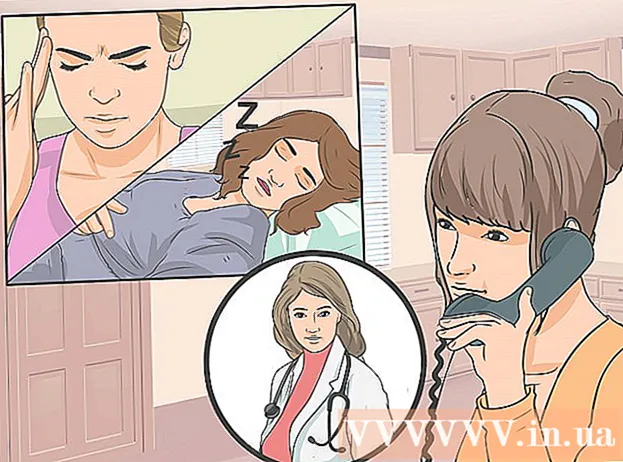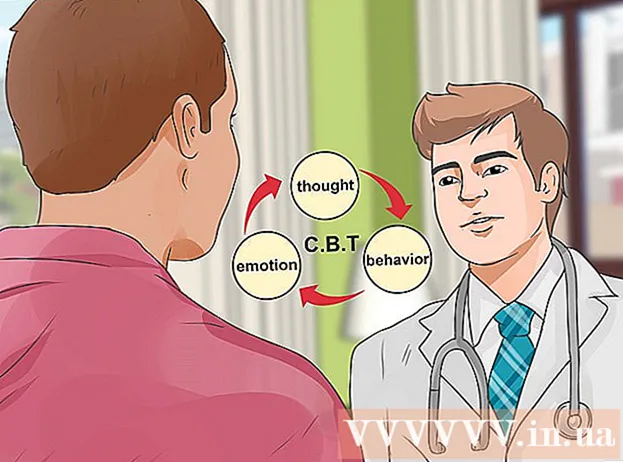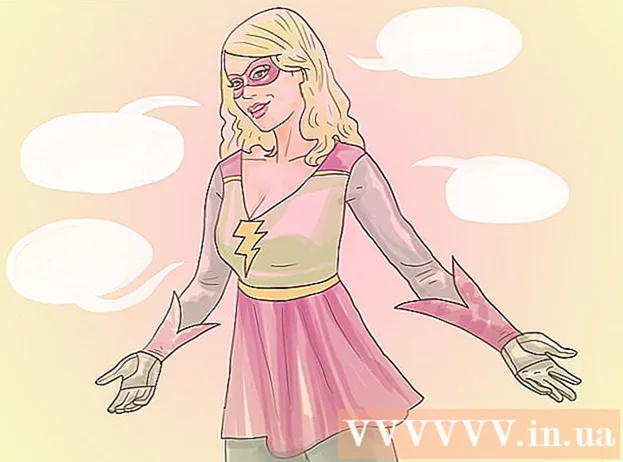Autora:
Ellen Moore
Data De La Creació:
12 Gener 2021
Data D’Actualització:
1 Juliol 2024

Content
Afegir tons de trucada als telèfons Android pot ser complicat. Si només arrossegueu i deixeu anar el fitxer amb la melodia desitjada, tot acabarà amb la composició simplement afegint-la a la vostra col·lecció de música. Però amb un petit truc, tot serà tan fàcil com el vent.
Passos
- 1 Connecteu la memòria del telèfon a l'ordinador. Això es pot fer mitjançant USB o mitjançant un adaptador MicroSD per connectar la targeta de memòria del telèfon a un ordinador.
- Si voleu connectar el dispositiu mitjançant USB, haureu de connectar el telèfon perquè la connexió funcioni. Per fer-ho, obriu la llista de notificacions del telèfon i toqueu la notificació que el vostre telèfon està connectat. Seleccioneu l'opció per connectar el dispositiu.
 2 Obriu la carpeta de fitxers del telèfon. Això es pot fer mitjançant El meu ordinador, seleccionant la unitat extraïble a la qual s’acaba de connectar. Després, hauríeu de veure diverses carpetes amb aplicacions i fitxers que heu afegit vosaltres mateixos.
2 Obriu la carpeta de fitxers del telèfon. Això es pot fer mitjançant El meu ordinador, seleccionant la unitat extraïble a la qual s’acaba de connectar. Després, hauríeu de veure diverses carpetes amb aplicacions i fitxers que heu afegit vosaltres mateixos.  3Creeu una carpeta nova i nomeneu-la Tons de trucada
3Creeu una carpeta nova i nomeneu-la Tons de trucada- 4 Obriu la carpeta de l’ordinador que conté els tons de trucada. Normalment és més fàcil si deseu els vostres tons de trucada en una carpeta independent de la carpeta predeterminada de la vostra col·lecció de música. A més, podeu esbrinar la durada de la melodia si manteniu el cursor estacionari sobre la icona del fitxer desitjat.

 5 Arrossegueu el fitxer de to de trucada a la carpeta Tons de trucada al telèfon. Desconnecteu el dispositiu de l'ordinador.
5 Arrossegueu el fitxer de to de trucada a la carpeta Tons de trucada al telèfon. Desconnecteu el dispositiu de l'ordinador. 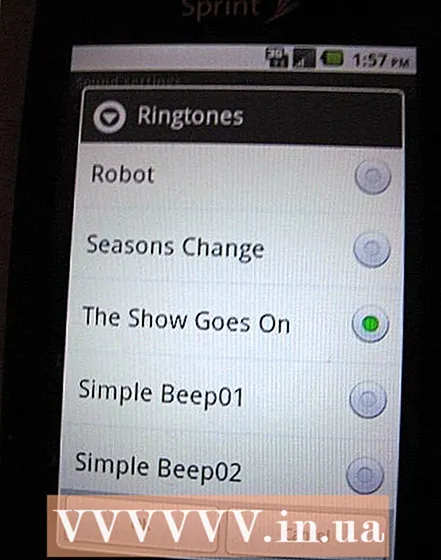 6 Obriu la configuració de so del telèfon. Des de la pantalla inicial, premeu el botó Menú / Navegació o seleccioneu Configuració. A continuació, premeu el botó sona i seleccioneu To de trucada... Desplaceu-vos per la llista de cançons fins que trobeu la que desitgeu. Si no veieu la melodia que acabeu d'afegir, apagueu el telèfon i torneu a engegar-lo. Després, hauria d'aparèixer el fitxer requerit, ja que el sistema operatiu Android actualitza la llista de fitxers després de reiniciar-se.
6 Obriu la configuració de so del telèfon. Des de la pantalla inicial, premeu el botó Menú / Navegació o seleccioneu Configuració. A continuació, premeu el botó sona i seleccioneu To de trucada... Desplaceu-vos per la llista de cançons fins que trobeu la que desitgeu. Si no veieu la melodia que acabeu d'afegir, apagueu el telèfon i torneu a engegar-lo. Després, hauria d'aparèixer el fitxer requerit, ja que el sistema operatiu Android actualitza la llista de fitxers després de reiniciar-se.
Consells
- Un altre mètode universal que hauria de funcionar en tots els dispositius Android és comprovar si el telèfon té una carpeta anomenada "multimèdia" i si hi ha una carpeta "àudio" dins de la carpeta "multimèdia". Si no, creeu-los perquè tinguin la següent estructura:
mitjans de comunicació
- àudio
- tons de trucada
- notificacions
- alarma
Organitzeu tots els tons de trucada que vulgueu utilitzar com a tons de trucada en una carpeta Tons de trucada, com a melodies d'alarma, a la carpeta "Alarma", com a melodies de notificació, a la carpeta "Notificacions". - Si no veieu cap nova melodia, aneu a la configuració i desconnecteu la targeta SD; espereu que el telèfon l’apagui i torneu a engegar la targeta. Ara hauria d'aparèixer una nova melodia.
- Com a alternativa, utilitzeu l'aplicació AirDroid (disponible gratuïtament a Google Play) per enviar fitxers MP3 al telèfon i utilitzar-los com a tons.
Advertiments
- Aquest mètode no funciona al telèfon intel·ligent Motorola Backflip amb Android 2.1 Eclair. En aquest cas, podeu resoldre el problema descarregant l'aplicació Ringtone Manager.
Què necessites
- Dispositiu Android amb targeta microSD
- Cable USB o adaptador microSD